oppo手机怎么快速录视频?新手也能秒会的技巧有哪些?
在OPPO手机上快速录制高质量视频,掌握内置功能与操作技巧是关键,无论是日常Vlog、会议记录还是游戏精彩瞬间,合理运用以下方法能显著提升录制效率与视频质感。
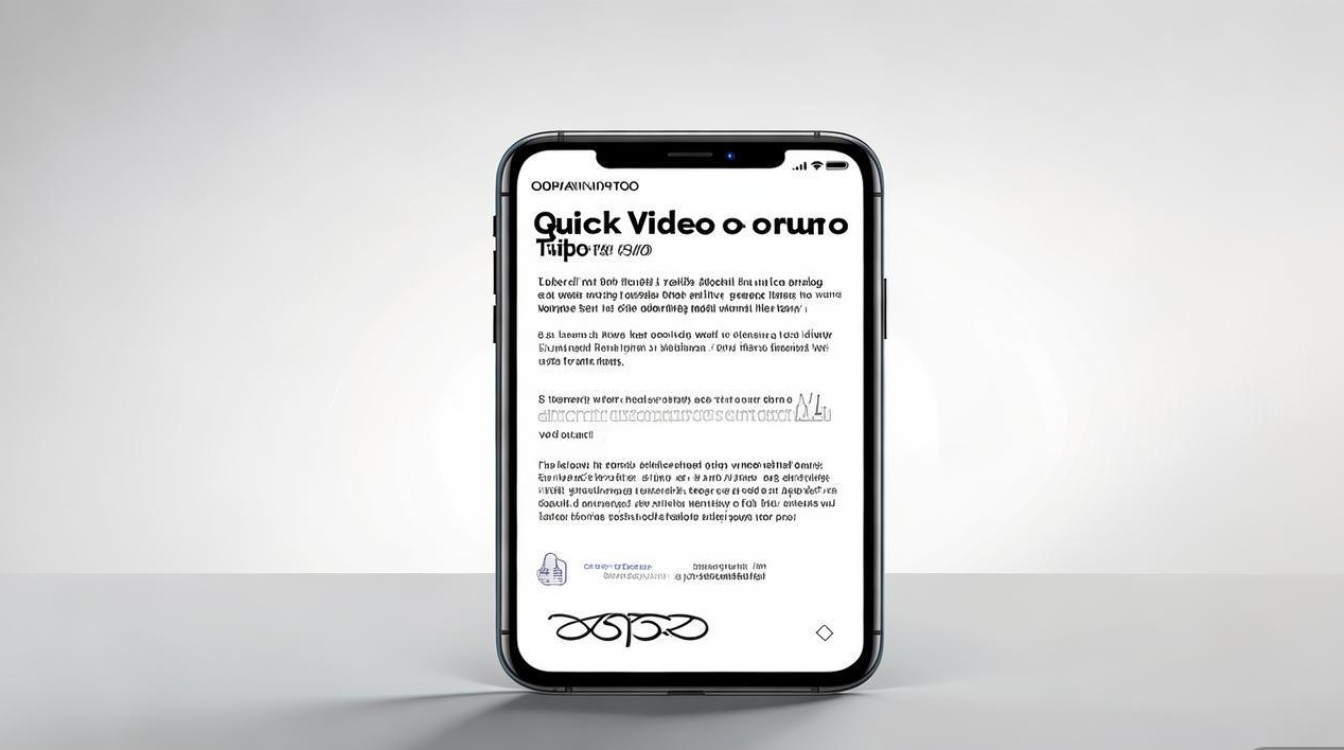
基础录制:快速启动与核心设置
OPPO手机的“相机”应用是视频录制的核心入口,熟悉基础操作能实现秒速启动。
快速打开相机并切换视频模式
- 方法一:从屏幕底部上滑打开控制中心,长按“相机”图标可直接进入视频录制界面;
- 方法二:锁屏状态下,从右下角左滑相机图标,进入后点击右下角的“视频”按钮切换模式;
- 方法三:通过“负一屏”的“智慧卡片”或语音助手(如“小布,打开相机录制视频”)快速启动。
核心录制参数调整
进入视频模式后,点击右上角的“设置”图标(齿轮状),可调整以下关键参数:
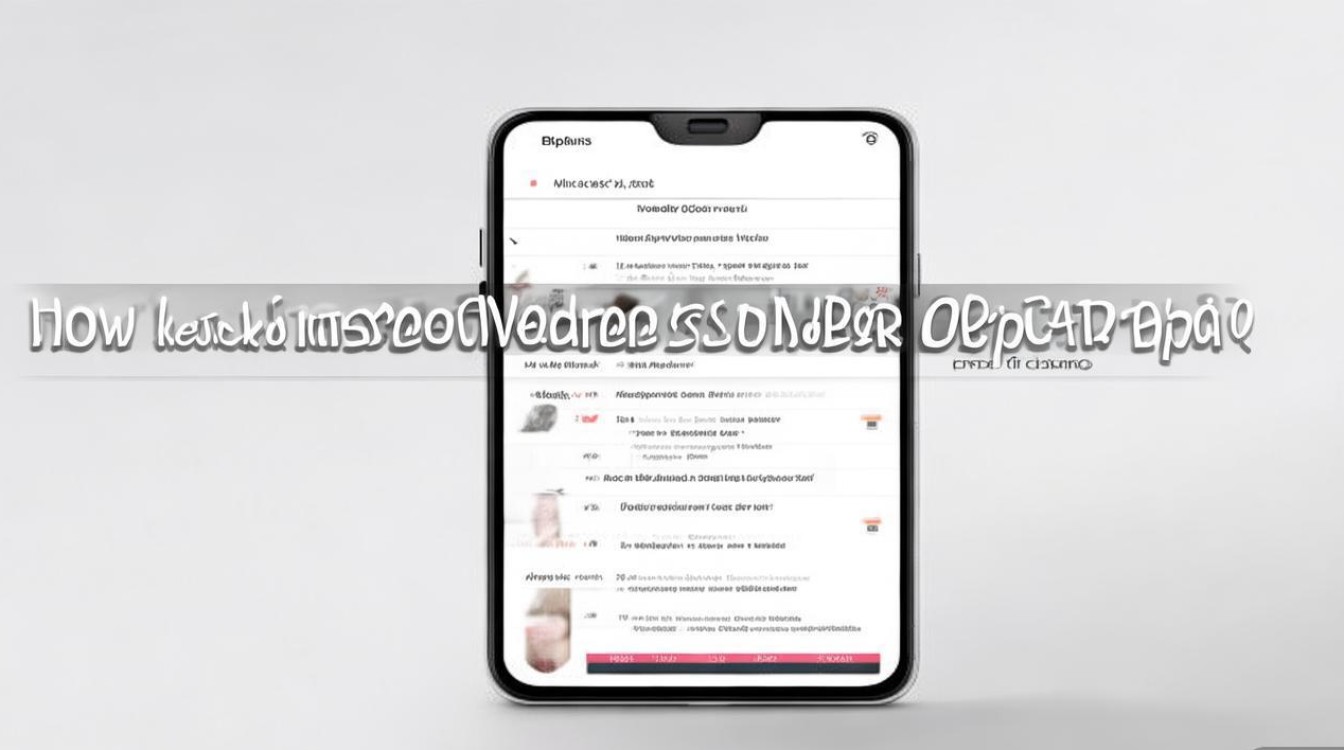
- 分辨率与帧率:根据需求选择,如4K 30fps适合高清画质,1080p 60fps适合动态场景(如运动、游戏),1080p 30fps则兼顾画质与存储空间;
- 高清变焦:开启后支持更长焦距的录制,但画质可能略有损耗,建议在光线充足时使用;
- 美颜与滤镜:实时美颜可优化人物状态,滤镜则能快速营造氛围,Vlog创作者可提前预设常用效果。
进阶技巧:提升录制效率的隐藏功能
OPPO系统内置多项实用功能,合理搭配可大幅简化操作流程。
手势与按键控制:解放双手
- 手势启动:在相机设置中开启“手势拍照”,伸出V字手势或手掌(停留2秒)即可自动开始/停止录制,适合单人拍摄场景;
- 音量键控制:默认情况下,音量键可作为快门键,长按音量上键可直接录制视频,避免触屏误操作。
专业模式:手动调节参数,掌控画质
在视频模式向左滑动,进入“专业”模式,支持手动调整:
- 对焦与曝光:点击屏幕对焦后,旁边会出现“太阳”图标,上下滑动可调节曝光亮度,避免画面过曝或过暗;
- 白平衡:根据光线环境选择“自动”或手动调整(如阴天、白炽灯),确保色彩还原准确;
- 快门速度:数值越高(如1/1000s),越能捕捉动态画面,适合拍摄运动物体;数值越低(如1/30s),则可呈现 motion blur(动态模糊)效果,适合拍摄流水、车流。
录像辅助:构图与防抖优化
- 网格线:开启“设置-网格线”,选择“三分线”或“黄金比例”,辅助主体构图,提升画面专业度;
- 防抖模式:在设置中开启“视频防抖”,行走或手持拍摄时能有效减少画面抖动,尤其适合户外Vlog;
- 延时摄影与慢动作:通过模式切换快速切换:延时摄影适合拍摄云朵移动、人流等场景,慢动作(如720p 240fps)则能放大精彩瞬间。
场景化录制方案:按需选择最佳模式
不同场景对视频录制的要求差异较大,以下为常见场景的优化建议:
| 场景类型 | 推荐模式 | 关键设置 | 注意事项 |
|---|---|---|---|
| 日常Vlog | 1080p 30fps + 美颜 | 开启“高清变焦”,添加基础滤镜 | 保持镜头稳定,避免频繁切换焦距 |
| 会议/课堂记录 | 1080p 60fps + 关闭美颜 | 开启“视频防抖”,手动调低曝光(避免强光反光) | 提前靠近声源,或搭配外接麦克风 |
| 游戏录制 | 1080p 60fps + 屏幕录制 | 使用“游戏空间”自带的录制功能,减少卡顿 | 关闭后台应用,保证手机性能 |
| 夜景拍摄 | 4K 30fps + 专业模式 | 提高ISO(不超过1600),手动对焦灯光主体 | 使用三脚架,避免手持抖动 |
后期处理:快速优化与导出
录制完成后,OPPO“相册”应用内置基础编辑功能,可快速完成剪辑:
- 修剪与拼接:点击视频缩略图选择“编辑”,通过拖动时间轴修剪多余片段,支持多段视频拼接;
- 配乐与字幕:添加内置音乐或本地音频,通过“文字”功能添加标题或字幕,Vlog可使用“模板”一键套用特效;
- 导出与分享:编辑完成后点击“保存”,支持选择分辨率导出,直接通过“分享”按钮发送至社交平台。
注意事项:避免常见录制问题
- 存储空间:4K视频占用较大,建议定期清理缓存或使用云备份;
- 电量管理:长时间录制建议开启“省电模式”或连接充电宝;
- 权限设置:首次使用时需允许相机、麦克风存储权限,避免功能异常。
通过以上方法,无论是新手还是进阶用户,都能在OPPO手机上实现快速、高效的视频录制,轻松捕捉生活中的精彩时刻。
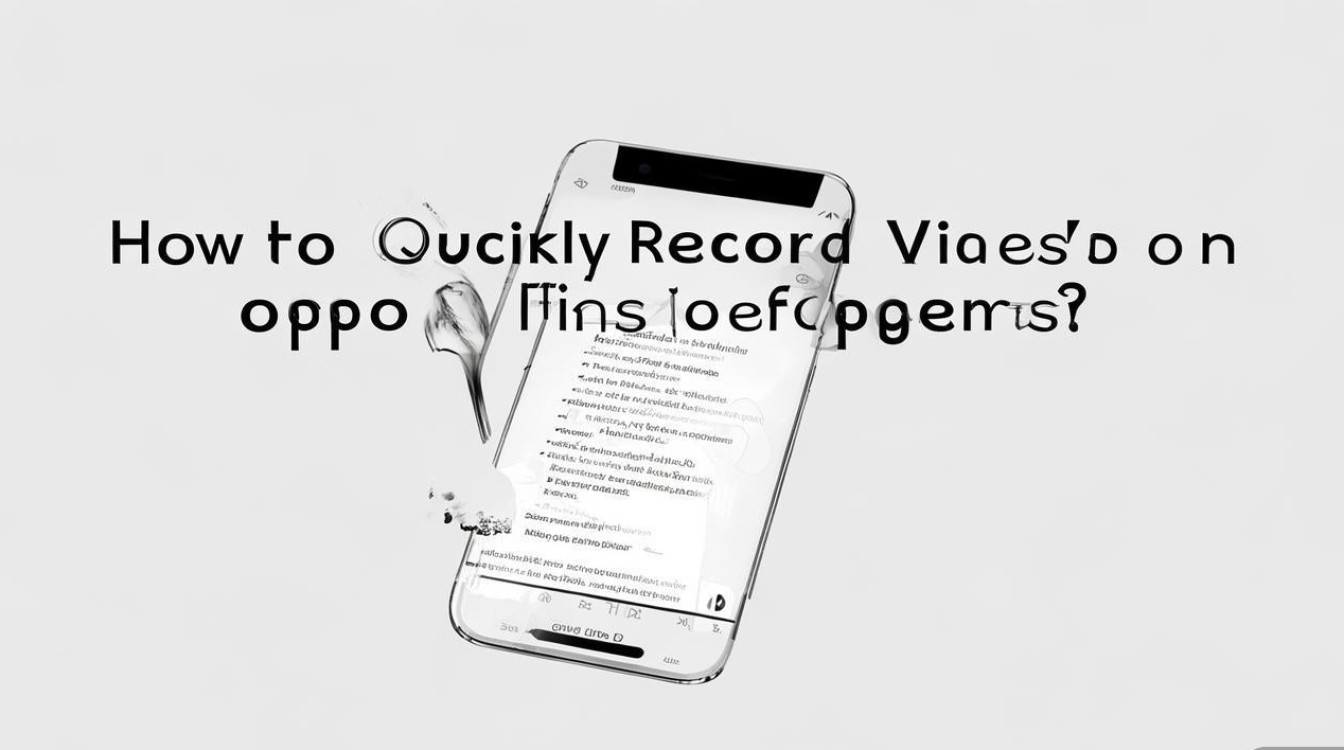
版权声明:本文由环云手机汇 - 聚焦全球新机与行业动态!发布,如需转载请注明出处。



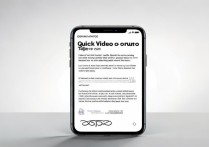
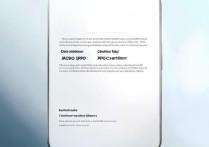

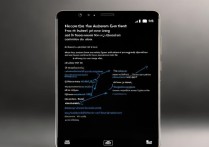





 冀ICP备2021017634号-5
冀ICP备2021017634号-5
 冀公网安备13062802000102号
冀公网安备13062802000102号